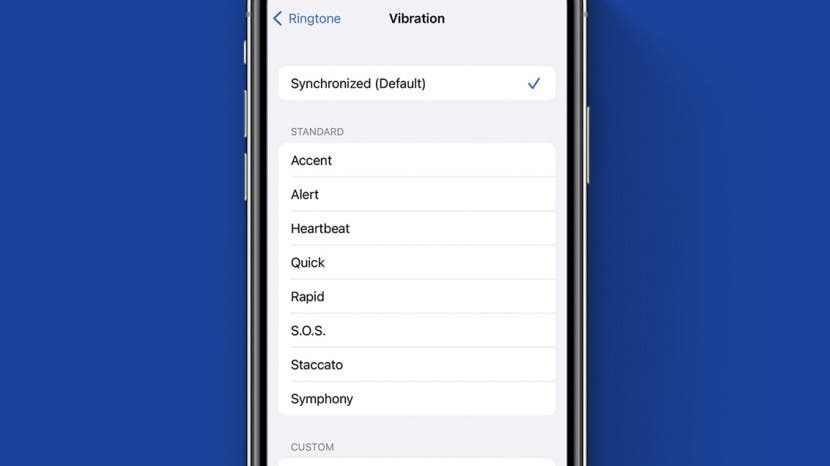
„iPhone“ vibravimo galimybė yra naudinga funkcija, leidžianti mums pranešti apie skambučius, žinutes ar kitus svarbius įvykius, net kai įrenginys nutildomas. Tačiau jei jūsų iPhone vibruoja atsitiktinai, be jokio akivaizdaus pranešimo ar el. laiško, tai gali būti painu ir erzinanti. Štai kas tai gali sukelti ir ką daryti.
Šiame vadove paaiškinsime, kaip atlikti trikčių šalinimo veiksmus, kad patikrintumėte, ar jūsų iPhone vibruoja be jokios priežasties. Daugelis jų yra susiję su programine įranga, tačiau prieš pradedant reikia pašalinti vieną paprastą aparatinės įrangos problemą.
Bet pirmiausia patikrinkite įkrovimo kabelį:
Jūsų iPhone vibruos, kai jis prijungtas prie įkrovimo laido, taigi, jei šią problemą pastebite tik telefonui kraunant, tai gali būti dėl kabelio problemos, todėl bandykite kitą. Atmetę tai kaip galimą priežastį, išbandykite šiuos kitus trikčių šalinimo pasiūlymus ir būtinai prisiregistruokite mūsų nemokamas naujienlaiškis apie dienos patarimą Norėdami gauti daugiau vadovų apie įprastas iPhone problemas.
Kas yra šiame vadove?
- Patikrinkite pranešimų nustatymus
- Perkraukite iPhone
- Atnaujinkite programas
- Atnaujinkite iOS
- Patikrinkite sistemos nustatymus dėl vibracijos
- Priverstinis paleidimas iš naujo
- Iš naujo nustatyti visus nustatymus
- Atidaryk Nustatymai programėlė.
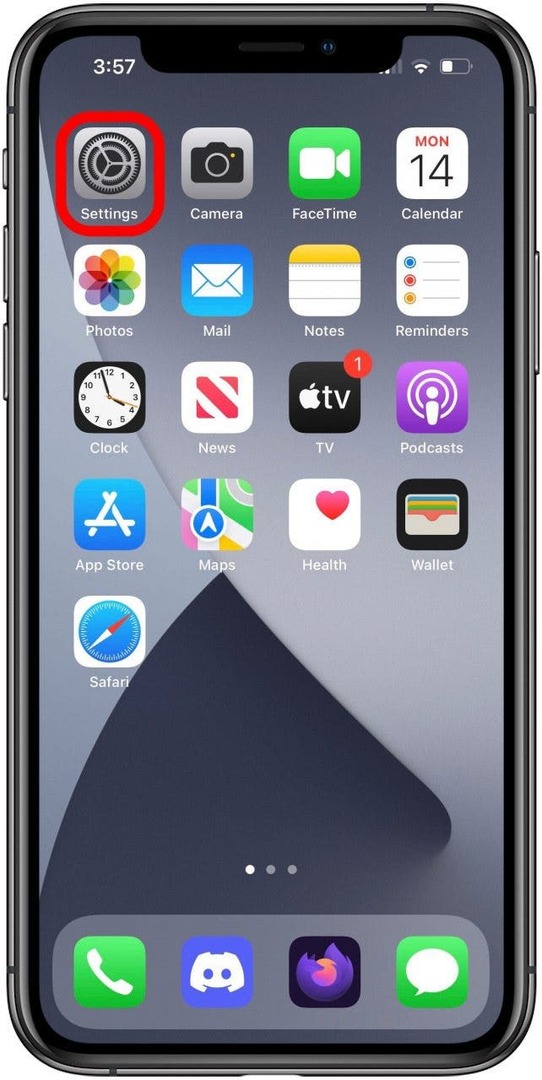
- Slinkite žemyn ir bakstelėkite Pranešimai variantas.
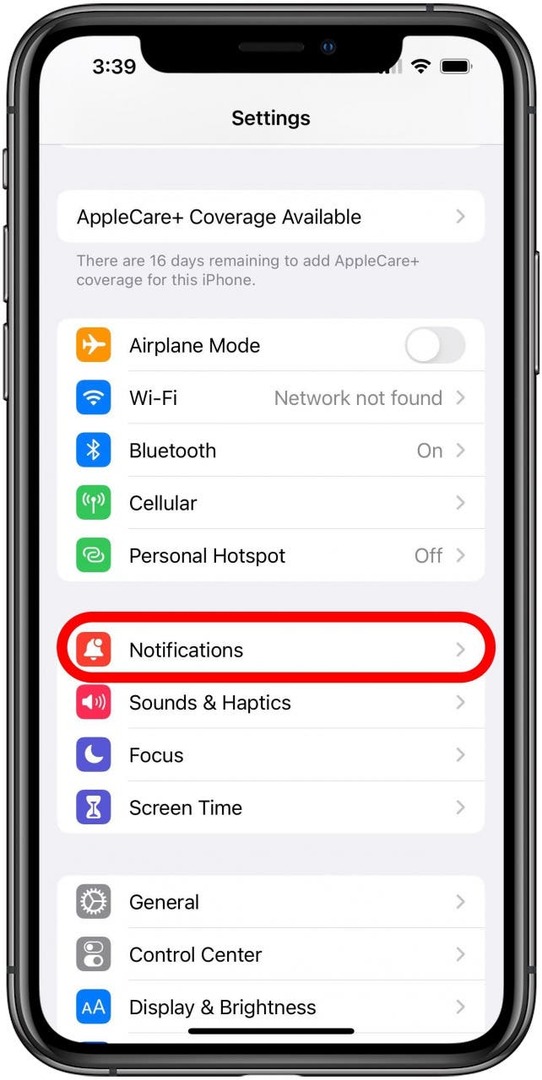
- Šiame ekrane matysite programų, kuriose gali būti pranešimų, sąrašą. Jei yra tam tikra programa, kuri, jūsų manymu, gali sukelti šią problemą, pabandykite bakstelėti, kad patikrintumėte jos nustatymus.
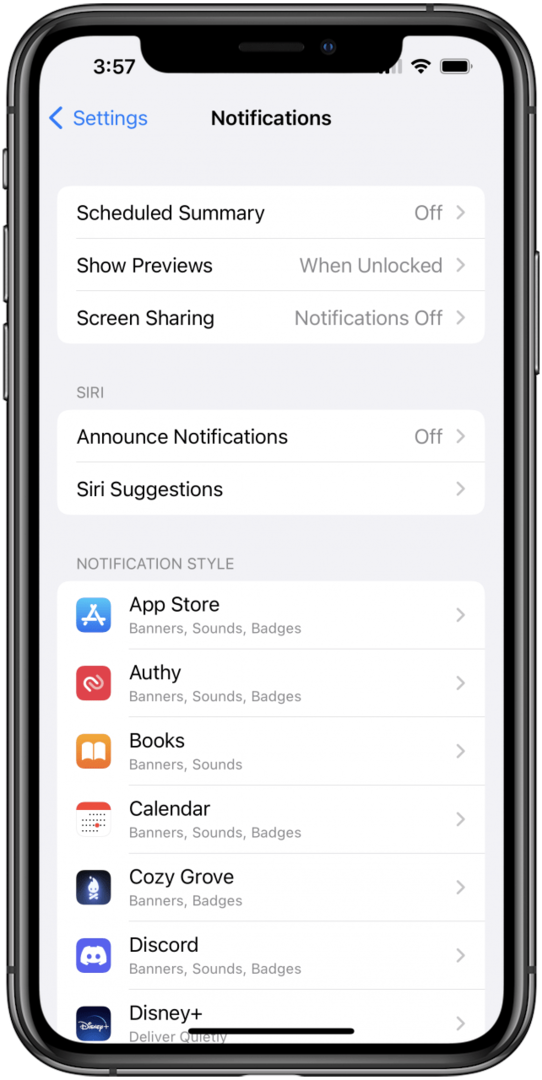
- Programos pranešimų nustatymuose galite paliesti Leisti pranešimus perjunkite, kad išjungtumėte pranešimus.
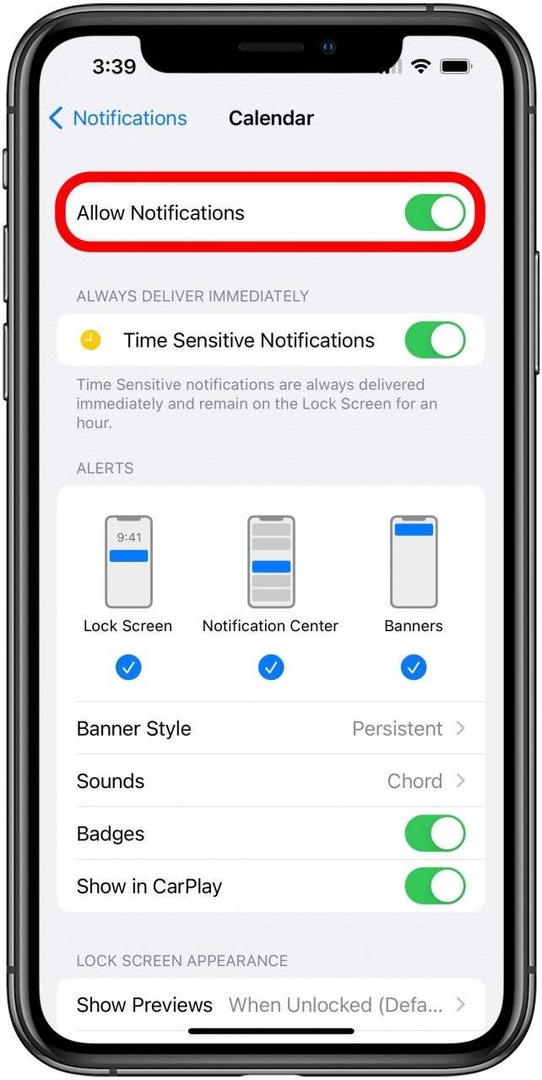
- Dažniausiai šios problemos kaltininkai yra momentinių pranešimų programos ir pašto programa, todėl būtinai patikrinkite jas.
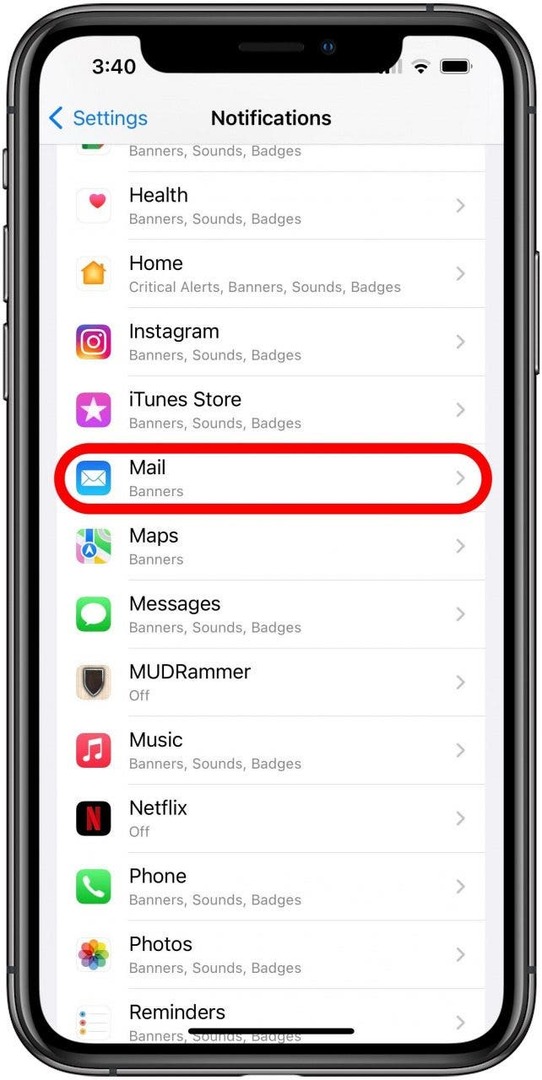
Kai tikrinate programos pranešimų nustatymus, būtinai atkreipkite dėmesį į įgalintų įspėjimų tipą, jei nuspręsite neleisti pranešimų. Jei išjungsite kai kuriuos iš šių įspėjimų tipų, gali būti, kad jūsų telefonas vibruos, bet ekranas bus juodas nes nėra matomo pranešimo kaip reklamjuostės arba užrakinimo ekrane, bet pranešimas vis tiek buvo suveikė.
Nors tai gali atrodyti akivaizdžiai ar kvailai, paprasčiausiai išjungus ir vėl įjungus įrenginį kartais gali būti išspręstos neįprastos problemos, todėl verta pabandyti anksti šalinant triktį. Peržiūrėkite mūsų vadovas, kaip išjungti ir vėl įjungti „iPhone“. Norėdami gauti papildomos pagalbos šiuo klausimu.
Jei atsitiktinę vibraciją gali sukelti programos triktis, patikrinkite, ar visos programos yra atnaujintos. Pažiūrėk į mūsų vadovas, kaip atnaujinti visas programas vienu metu Norėdami sužinoti nuoseklią apžvalgą, ir jei manote, kad ši problema kilo įdiegus naują programą, apsvarstykite galimybę ją pašalinti, kad sužinotumėte, ar tai išsprendžia problemą.
Sistemos programinės įrangos atnaujinimo užtikrinimas taip pat gali padėti išvengti tokių nesklandumų, todėl paprastai naudinga atnaujinti „iOS“, kai tik įmanoma. Pažiūrėk į mūsų vadovas, kaip atnaujinti „iPhone“ sistemos programinę įrangą papildomos informacijos.
Yra daug parinkčių, kaip tinkinti, kada ir kaip jūsų iPhone naudoja vibracijas, apie kurias galbūt nežinote. Turime trumpą vibracijos nustatymų vadovas kurį galbūt norėsite patikrinti, jei jums įdomu, kaip pakeisti vibraciją „iPhone“. Taip pat galite tiesiog nuspręsti visiškai išjungti vibraciją, jei norite, arba kaip laikiną sprendimą. Šiame vadove taip pat paaiškinama, kaip išjungti tylųjį režimą, kuris yra dar vienas galimas sprendimas, jei jūsų iPhone nustatytas vibruoti tik tada, kai veikia tylusis režimas.
Priverstinis iPhone paleidimas iš naujo kartais gali padėti pašalinti telefoną iš trikdžių kilpų, tačiau kartais tai taip pat gali sukelti problemų, todėl būkite atsargūs ir peržiūrėkite mūsų vadovas, kaip priversti iš naujo paleisti „iPhone X“ (arba naujesnę), arba šį vadovą, kaip tai padaryti ankstesniuose „iPhone“ įrenginiuose su namų mygtukais.
Jei iki šiol niekas nepadėjo sustabdyti jūsų iPhone atsitiktinio vibravimo, galbūt norėsite iš naujo nustatyti visus įrenginio nustatymus į gamyklinius numatytuosius nustatymus. Tai neištrins jokių duomenų ar programų, bet turėsite iš naujo sukonfigūruoti daug dalykų ir bus prarasti tokie dalykai, kaip išsaugoti slaptažodžiai. Peržiūrėkite mūsų vadovą kaip iš naujo nustatyti tinklo nustatymus, bet vietoj to pasirinkite Iš naujo nustatyti visus nustatymus.
8. Gamykliniai nustatymai

Kaip beveik paskutinė išeitis, galite pabandyti visiškai atkurti gamyklinius „iPhone“ nustatymus. Taip ištrinsite visas programas ir duomenis iš įrenginio, todėl prieš tai darydami įsitikinkite, kad padarėte atsarginę kopiją! Mūsų straipsnis apie „iPhone“ nustatymo iš naujo procesą supažindins jus su juo ir pateikia nuorodas į vadovus, kaip pirmiausia sukurti atsarginę įrenginio kopiją.
9. Susisiekite su Apple
Tikimės, kad iki šiol vienas iš mūsų pasiūlymų padėjo jums išspręsti šią erzinančią problemą, bet jei ne, yra kitų dalykų, kuriuos galima pabandyti išspręsti su tokiais trikdžiais. Tačiau jie yra dar ekstremalesni ir kelia didesnę riziką nei gamyklinių parametrų atkūrimas, todėl šiuo metu, jei vis tiek negalite sustabdyti savo iPhone vibravimo atsitiktiniu laiku, tikriausiai laikas susisiekite su „Apple“ palaikymo komanda. Oficialioje palaikymo svetainėje galite susisiekti su Apple partneriu telefonu, pokalbio metu arba el. paštu ir jie gali padėti nustatyti, kokių tolesnių veiksmų galite imtis.
Išsami informacija apie autorių

Išsami informacija apie autorių
Brianas Petersas yra „iPhone Life“ interneto svetainių kūrėjas, kūrybinio rašymo mėgėjas ir bendrųjų technologijų entuziastas. Jis turi anglų kalbos bakalauro laipsnį ir kelis kartus baigė Nacionalinį romanų rašymo mėnesį. Jis gyvena Ostine, Teksase, su žmona, dviem šunimis ir dviem katėmis.